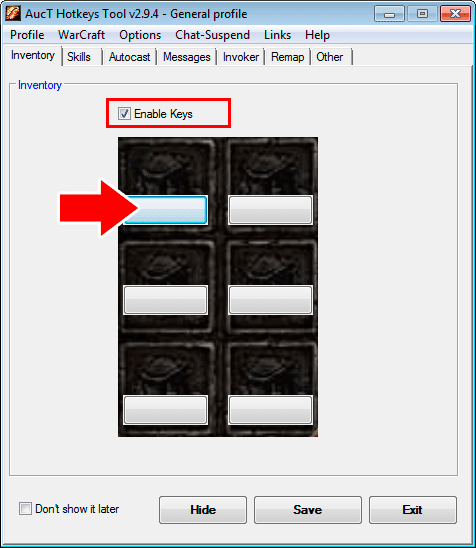AucT Hotkeys Tool v2.9.4 es uno de los mejores custom keys para invoker rgc, además este utilitario realmente es necesario para poder jugar dota 1, porque con este programa podrás configurar la teclas de las habilidades de los héroes, teclas de acceso rápido del inventario, podrás guardar mensajes automáticos que con solo un par de teclas lo enviarás a todos sin la necesidad que escribir nada. Pero su función más importante que lo diferencia de otros utilitarios es la capacidad de configurar el teclado para jugar con Invoker.
Ahora solo con una determinada configuración de teclas podrás cambiar de hechizo al invoker y a su vez lanzar el hechizo con otra combinación de teclas previamente configurada. Esto es algo muy útil, ya que tendrás todo más fácil para manejar a este héroe que por su cantidad de hechizos es algo complicado de controlarlo.
Como lo mencioné anteriormente este utilitario no es exclusivo para invoker, funciona para todos los héroes, es un utilitario muy liviano que sustituye la función del My Backpack 1.1 al permitir configurar el teclado del inventario y también cumple la funciónde CustomKeys 6.88, ya que puedes configurar las teclas a usar en los poderes.
NOTA: El archivo CustomKeys modifica las teclas a usarse en las habilidades de los héroes, pero este utilitario no lo hace, su función es hacer un clic automático en las habilidades de los héroes. Es por esto que no importa la versión del dota que tengan funcionará para todas la versiones y no como las customkeys que tienes que descargar la versión del dota que juegues.
Después de descargar este programa, tienes que extraer su contenido y para tener todo ordenado es mejor pegarlo en tu carpeta de WarCraft III, seguramente la dirección sea: C:\Program Files (x86)\Warcraft III\Maps.
*Si no puedes encontrar la ubicación de tu Warcraft III, te dejo esta guía: Saber la ubicación de mi Warcraft III
1.- Luego de haber descargado el programa es recomendable crear una carpeta y meterla adentro, esto lo menciono porque la momento de configurar el programa se creará una archivo con el nombre "Setting" que es donde se guardarán las configuraciones que hagas.

2.- Entramos a la carpeta donde enviamos este utilitario y lo ejecutamos como administrador.
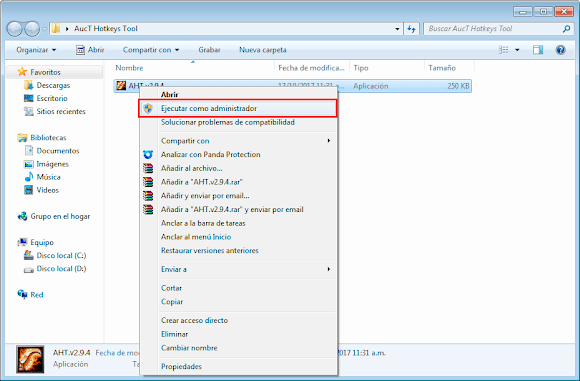
3.- Ahora solo debemos configurar el utilitario. En la primera pestaña "Inventory" es para configurar las teclas para los 6 espacios del inventario, primero activamos la opción "Enable Keys" y para asignar una tecla presionamos la barra blanca de cualquiera de los 6 espacios.
4.- Se abrirá una pequeña ventana, en Modifier lo dejamos como está ya que esta opción es para asignar una combinación de teclas como Alt+ "Tecla asignada" o Ctrl, Shift o Win. Por eso es mejor dejarla así, y lo que si debemos hacer es asignar una tecla, para esto en la barra de la derecha podrás escoger la tecla que desees y luego pulsamos en Accept.
5.- Luego de asignar la teclas para el inventario pasamos a la ventana "Skills", acá es muy sencillo configurarlo, solo debemos activar la opción "Enable Custom Keys" y en los cuadros blancos podemos cambiar las teclas de las habilidades.
6.- Eso sería lo esencial, ahora para configurar las teclas para Invoker, debemos irnos a la pestaña "Invoker" y activamos la casilla "Add Spell" y "Use Spell". En la fila Add Spell es donde debemos configurar las tecla o teclas a usar para cambiar los hechizos del invoker y en la fila de Use Spell es para configurar las teclas para lanzar los hechizos.
7.- Una vez configurado a nuestra comodidad pulsamos en el botón Save. Para ocultar el programa, pero que se siga ejecutando presionamos en Hide y para salir está el botón Exit.
NOTA: Cuando ocultemos el programa este se podrá acceder en la barra de abajo con el ícono del item Guinsso solo debemos pulsarlo ya sea para abrir el programa o para salir de él.
Ahora solo con una determinada configuración de teclas podrás cambiar de hechizo al invoker y a su vez lanzar el hechizo con otra combinación de teclas previamente configurada. Esto es algo muy útil, ya que tendrás todo más fácil para manejar a este héroe que por su cantidad de hechizos es algo complicado de controlarlo.
Como lo mencioné anteriormente este utilitario no es exclusivo para invoker, funciona para todos los héroes, es un utilitario muy liviano que sustituye la función del My Backpack 1.1 al permitir configurar el teclado del inventario y también cumple la funciónde CustomKeys 6.88, ya que puedes configurar las teclas a usar en los poderes.
NOTA: El archivo CustomKeys modifica las teclas a usarse en las habilidades de los héroes, pero este utilitario no lo hace, su función es hacer un clic automático en las habilidades de los héroes. Es por esto que no importa la versión del dota que tengan funcionará para todas la versiones y no como las customkeys que tienes que descargar la versión del dota que juegues.
DESCARGAR AUCT HOTKEYS TOOL 2.9.4
Después de descargar este programa, tienes que extraer su contenido y para tener todo ordenado es mejor pegarlo en tu carpeta de WarCraft III, seguramente la dirección sea: C:\Program Files (x86)\Warcraft III\Maps.
*Si no puedes encontrar la ubicación de tu Warcraft III, te dejo esta guía: Saber la ubicación de mi Warcraft III
| Licencia: | Freeware (Gratis) |
| Archivo: | AHT.v2.9.4.exe |
| Version: | 2.9.4 |
| Autor: | AucT |
| Idioma: | Ingles. |
| Fecha: | 13 de Mayo de 2018 |
| Sistema Operativo: | Windows |
| Tamaño: | 250 KB. |
DESCARGA:
*En enlaces te llevará a la web oficial del programa, desde allí pulsando en botón "Download" podrás descargar este utilitario.COMO INSTALAR Y USAR AUCT HOTKEYS TOOL
1.- Luego de haber descargado el programa es recomendable crear una carpeta y meterla adentro, esto lo menciono porque la momento de configurar el programa se creará una archivo con el nombre "Setting" que es donde se guardarán las configuraciones que hagas.

2.- Entramos a la carpeta donde enviamos este utilitario y lo ejecutamos como administrador.
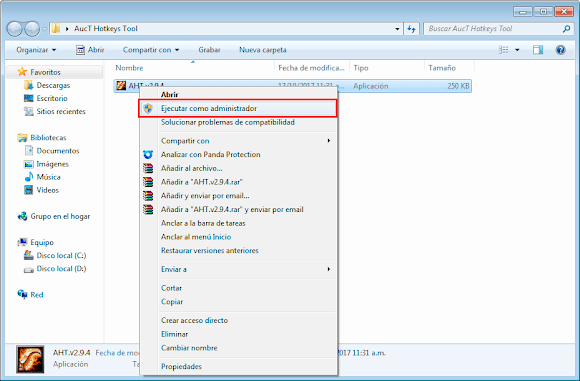
3.- Ahora solo debemos configurar el utilitario. En la primera pestaña "Inventory" es para configurar las teclas para los 6 espacios del inventario, primero activamos la opción "Enable Keys" y para asignar una tecla presionamos la barra blanca de cualquiera de los 6 espacios.
4.- Se abrirá una pequeña ventana, en Modifier lo dejamos como está ya que esta opción es para asignar una combinación de teclas como Alt+ "Tecla asignada" o Ctrl, Shift o Win. Por eso es mejor dejarla así, y lo que si debemos hacer es asignar una tecla, para esto en la barra de la derecha podrás escoger la tecla que desees y luego pulsamos en Accept.
5.- Luego de asignar la teclas para el inventario pasamos a la ventana "Skills", acá es muy sencillo configurarlo, solo debemos activar la opción "Enable Custom Keys" y en los cuadros blancos podemos cambiar las teclas de las habilidades.
6.- Eso sería lo esencial, ahora para configurar las teclas para Invoker, debemos irnos a la pestaña "Invoker" y activamos la casilla "Add Spell" y "Use Spell". En la fila Add Spell es donde debemos configurar las tecla o teclas a usar para cambiar los hechizos del invoker y en la fila de Use Spell es para configurar las teclas para lanzar los hechizos.
7.- Una vez configurado a nuestra comodidad pulsamos en el botón Save. Para ocultar el programa, pero que se siga ejecutando presionamos en Hide y para salir está el botón Exit.
NOTA: Cuando ocultemos el programa este se podrá acceder en la barra de abajo con el ícono del item Guinsso solo debemos pulsarlo ya sea para abrir el programa o para salir de él.
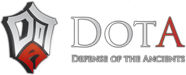
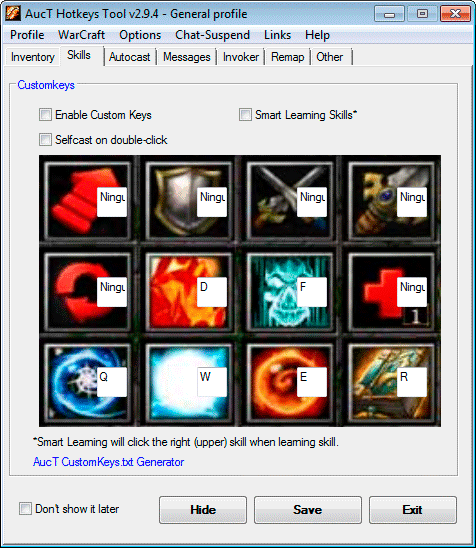

 Download
Download